怎么用光盘重装系统win7教程
- 分类:Win7 教程 回答于: 2022年01月10日 08:34:00
目前重装win7系统的方法有多张,其中光盘重装系统是比较经典的方法,使用的人现在不多了。有些网友想了解怎么用光盘重装系统win7,下面就教下大家光盘重装系统win7教程。
光盘重装系统win7步骤如下:
1、首先自行准备一个大容量的DVD空盘,然后下载好win7官方原版系统镜像,借助ultraISO软件刻录一个系统Win7到光盘上,然后再把系统光盘放入光驱中去。

2、这时进入电脑磁盘就可以看到有个系统光盘。
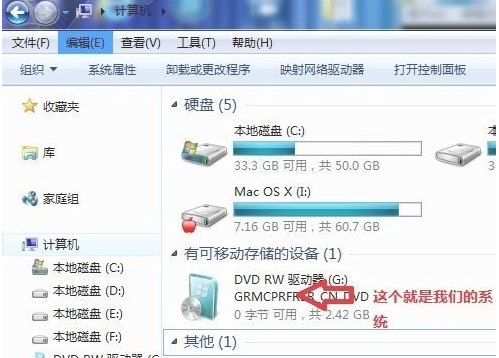
3、接下来再重启电脑,一般是按键盘上的DEL键(台式),如果是笔记本一般(按F1或F2或F11)进bios。用键盘的上下左右键选择BOOT ,再回车进入BOOT Device Priority 。
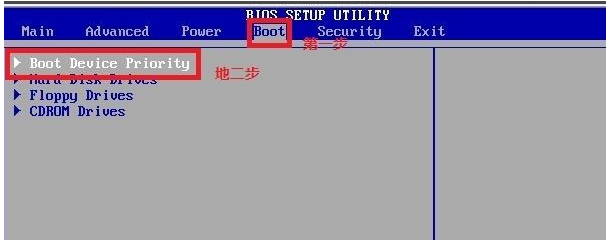
4、或者重启开机时,直接按delete键进入bios,点击界面上方的"boot",再选择“CD-ROM Drive”。

5、选择好了以后,按F10 键选择YES。
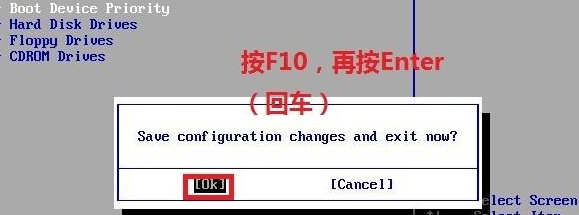
6、接着任意按一个键,在这里小编按了回车键进入安装步骤。
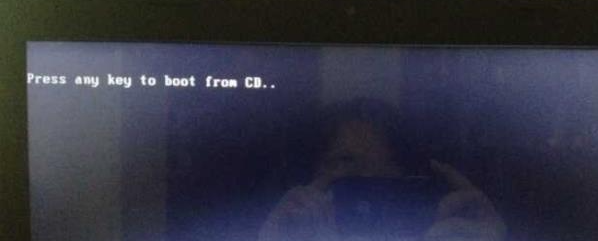
7、电脑开始加载系统了,现在看到的是加载页面和下图显示的是加载页面。
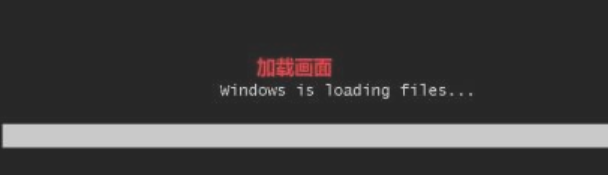
8、加载完以后,就会出现Windows 7 的安装界面,首先依次选择要安装的语言:中文(简体),时间和货币格式:中文(简体,中国),键盘和输入方法:中文(简体)-美式键盘,设置完成以后点击下一步。

9、接着点击现在安装。

10、出现协议书的话,选择接受许可条款进入下一步。
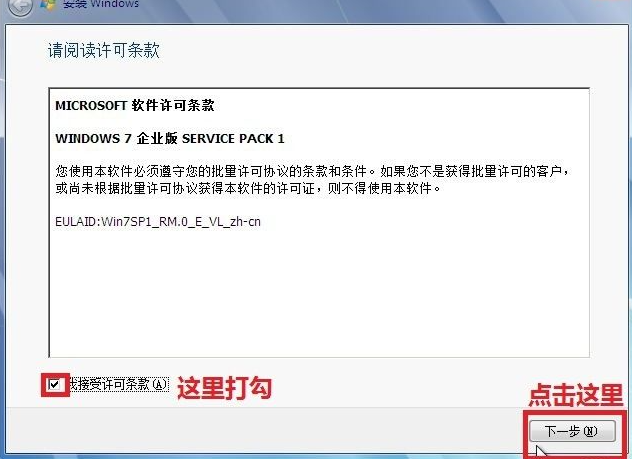
11、这里选择自定义高级。

12、选择第一个分区,类型为系统,再点击下一步(再这之前我们可以格式我们的第一个分区,在驱动器选项(高级)(A)那里)。
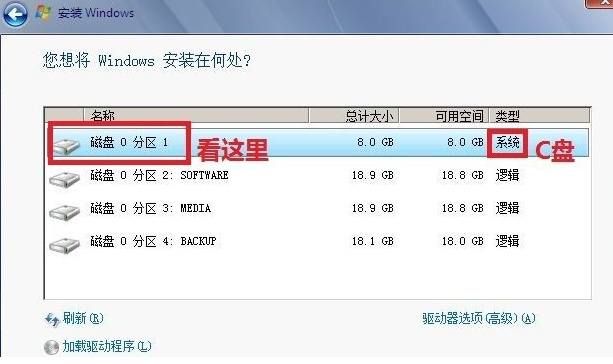
13、接着系统进入正在安装阶段,耐心等待即可。
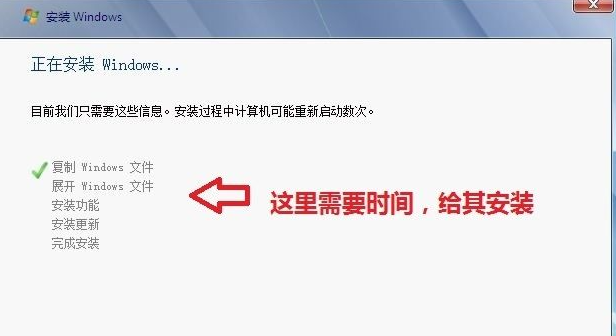
14、等到屏幕黑了后,参考以上的步骤台式机我们按DEL键,如果是笔记本一般(按F1或F2或F11)等,然后把光碟取出来。
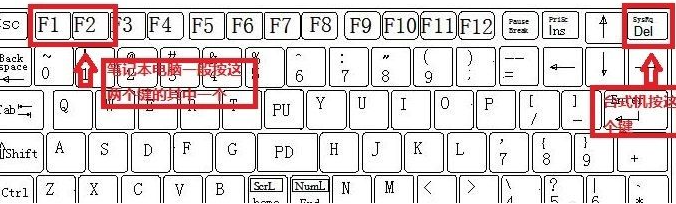
15、用键盘的上下左右键选择BOOT ,再回车 BOOT Device Priority,把第一启动项的 1st Boot Device 的【CDROM】改成【Hard Deice】,然后按F10 选择OK,后面就启动windows了。
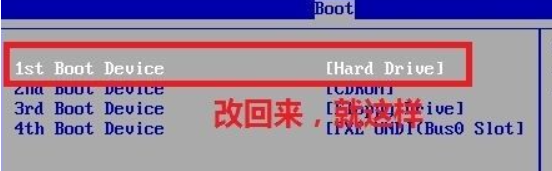
16、启动完windows7后基本安装完成,接着就是各种个性化设置,设置好用户名和激活密钥就可以,最后进入官方版win7系统桌面就可以正常使用系统啦。

以上便是光盘重装系统win7教程,有需要的小伙伴可以参照教程解决。
 有用
26
有用
26


 小白系统
小白系统


 1000
1000 1000
1000 1000
1000 1000
1000 1000
1000 1000
1000 1000
1000 1000
1000 1000
1000 1000
1000猜您喜欢
- 桌面文件删不掉,小编教你桌面文件删不..2018/05/21
- win7共享打印机怎么设置密码..2022/10/12
- 怎么添加打印机,小编教你怎么添加打印..2018/09/20
- 深度技术win7 64位旗舰版gho推荐..2017/07/19
- ghsot windows7旗舰版系统激活工具下..2017/06/12
- 技术编辑教您office 2007激活密钥..2018/12/27
相关推荐
- 示例xp系统重装教程2019/03/27
- 一键重装系统win7教程2022/08/07
- 深度技术win7纯净版安装教程..2022/06/15
- 免费的win7专业版激活方法介绍..2022/04/15
- win7版本系统怎么激活2023/01/27
- win7专业版如何下载安装的教程介绍..2021/12/28

















